使用定时模式扫描文档(SV600)
本节说明了如何通过设置开始扫描文档的时间段来自动开始扫描。
- 右击通知区域中的ScanSnap Manager图标
 ,然后从右键菜单选择[扫描按钮设置]。
,然后从右键菜单选择[扫描按钮设置]。- 即显示ScanSnap设置窗口。
- 在ScanSnap设置窗口中,选择[扫描]选项卡,然后单击[选项]按钮。
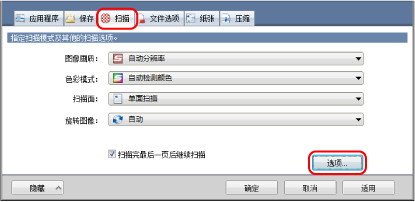
- 即显示[扫描模式选项]窗口。
- 设置ScanSnap开始扫描文档之前的时间。
- 要设置在按下[Scan]按钮之后ScanSnap开始扫描文档之前的时间。
选择[指定按下[Scan]按钮后到扫描开始的等待时间]复选框,然后指定[等待时间]。
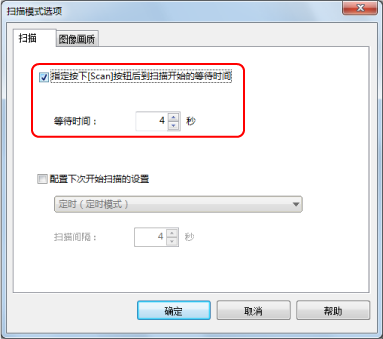
- 要指定连续扫描时ScanSnap开始扫描下一个文档的时间间隔:
- 选择[配置下次开始扫描的设置]复选框后选择[定时(定时模式)]。
- 指定[扫描间隔]。
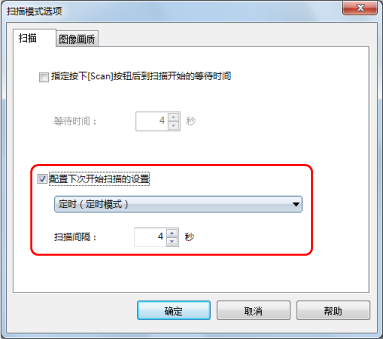
- 要设置在按下[Scan]按钮之后ScanSnap开始扫描文档之前的时间。
- 单击[确定]按钮关闭所有窗口。
- 将要扫描文档的面朝上放进ScanSnap的扫描区域。
详情请参阅如何放置文档(SV600)。
- 按下ScanSnap上的[Scan]按钮
- 过了在[等待时间]中指定的时间后开始扫描。
- 将下一张文档的面朝上放进ScanSnap的扫描区域。
详情请参阅如何放置文档(SV600)。
- 过了在[扫描间隔]中指定的时间后开始扫描。
提示要继续扫描,重复步骤7。
- 要结束扫描,单击[停止扫描]按钮或按下ScanSnap上的[Stop]按钮。